Macをインターネットにつなぐ方法(パスワード設定方法)
Q
Macをインターネットにつなぐ方法
A
参考動画
動画に使用している商品は一例です。そのほかの商品でも手順は同じです。
動画の操作方法
| 早送り | →キー | 再生速度 | 動画再生中にオンマウスで右下に表示される歯車アイコンで設定 |
|---|---|---|---|
| 巻戻し | ←キー | 一時停止 | 動画再生中に画面上でクリック |
| ジャンプ | 1,2,3・・9 キー | 再生 | 一時停止中に画面上でクリック |
手順1 Wi-FiルーターのSSIDと暗号化キー (KEY、パスワード) を確認します
1. Wi-FiルーターのSSID・暗号化キーを確認し、メモします。
| SSID | BUFFALOで始まる14ケタの英数字・記号もしくは12ケタのMACアドレス |
|---|---|
| 暗号化キー | 13ケタの英数文字、端末上の[パスワード]欄に入力する値 |
5GHzと2.4GHzの両方に対応したWi-Fiルーターの場合、5GHz用と2.4GHz用の2つのSSIDが記載されています。
[PIN] に記載の文字列は暗号キー(パスワード)とは異なります。
暗号化キーは[l (エル)]、[o (オー)]、[q (キュー)]、[z (ゼット)]を除く アルファベット(a~k、m、n、p、r~y)と数字[0~9]を組み合わせた英数文字です。
SSID、暗号化キーの確認方法は下記をご参照ください。
AirStationアプリでも確認できるようになりました。
対象商品は下記のAirStationアプリ特集ページで、詳細な操作方法や確認方法は「AirStationアプリ(ヘルプ)」で確認してください。
Wi-Fiルーターにセットアップカードが添付されている場合
セットアップカードにもSSID・暗号化キーが記載されています。
セットアップカードの見方がわからない場合は、下記リンクをご確認ください。
Wi-FiルーターにSSIDと暗号化キーのラベルが「ある」場合
例1
WZR-1750DHP

商品底面に貼られたラベルに記載されています。
5GHz用と2.4GHz用のSSIDが記載されています。
例2
WHR-G301N
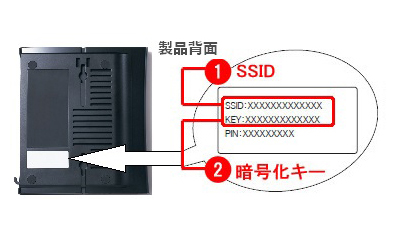
商品背面に貼られたラベルに記載されています。
例3
WXR-1900DHP

商品側面のカバー内のラベルに記載されています。
5GHz用と2.4GHz用のSSIDが記載されています。
例4
WHR-300HP2

商品底面に貼られたラベルに記載されています。
Wi-FiルーターにSSIDと暗号化キーのラベルが「ない」場合
(WHR-G、WHR-HP-G、WZR2-G300Nなど)
上記FAQの動画の後半、または「方法2」を確認し、SSIDと暗号化キー(端末上で[パスワード]欄に入力する値)をご確認ください。
このタイプの機種で既に他の端末とAOSSで接続済みの場合、暗号化キーが50桁以上になっている場合があります。
手順2 Macで無線の設定を行います
1. 画面上部 (メニューバー) のワイヤレスアイコン (※図1) をクリックします。

※図1
2. 手順1で確認したSSIDを選択します。
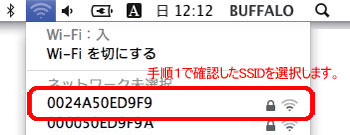
3. 手順1で確認した暗号化キー(KEY)を入力し、[OK] を選択します。
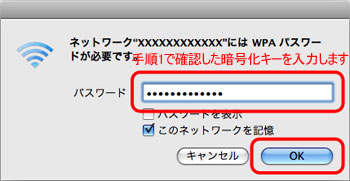
4. 画面上部 (メニューバー) のワイヤレスアイコン (※図1) の色が変わると接続完了です。

※図1
5. Webブラウザーを開いて、インターネットに接続しているか確認します。
このご質問の対象となる商品・OS・接続機器を表示
商品
OS・接続機器
チャット・LINEでのサポートについて
下記商品はチャット・LINEでのサポート対象外のため、電話またはメールにてお問合せいただきますようお願いいたします。
法人様向けネットワーク商品
ネットワーク対応ハードディスク(TeraStation)
<注意事項>
以下のいずれかに該当する場合、お客様の同意なくチャット・LINEでのサポートを終了させていただく場合がございます。ご了承ください。
同一のお客様から同一内容のお問合せ等の入力が複数あった場合
本サービスに関係のない画像・動画・スタンプ等が送信された場合
一定時間以上お客様からの返信がされない場合
営業時間
<オペレーター受付時間>
月~土・祝 9:30~21:00
日 9:30~17:30
※AIによる自動応答は24時間ご利用いただけます。
メールで相談について
個人向けWi-Fi/有線LAN製品、ストレージ製品のお客様にはメールで問い合わせいただく前にAIが問題解決のお手伝いを行います。
いずれかを選択して進んでください。
 Wi-Fi(無線LAN)
Wi-Fi(無線LAN) 有線LAN
有線LAN HDD(ハードディスク)・NAS
HDD(ハードディスク)・NAS SSD
SSD ブルーレイ/DVD/CDドライブ
ブルーレイ/DVD/CDドライブ メモリー
メモリー USBメモリー
USBメモリー メモリーカード・カードリーダー/ライター
メモリーカード・カードリーダー/ライター 映像/音響機器
映像/音響機器 ケーブル
ケーブル マウス・キーボード・入力機器
マウス・キーボード・入力機器 Webカメラ・ヘッドセット
Webカメラ・ヘッドセット スマートフォンアクセサリー
スマートフォンアクセサリー タブレットアクセサリー
タブレットアクセサリー 電源関連用品
電源関連用品 アクセサリー・収納
アクセサリー・収納 テレビアクセサリー
テレビアクセサリー その他周辺機器
その他周辺機器 法人向けWi-Fi(無線LAN)
法人向けWi-Fi(無線LAN) 法人向け有線LAN
法人向け有線LAN LTEルーター
LTEルーター 法人向けNAS・HDD
法人向けNAS・HDD SSD
SSD ブルーレイ/DVD/CDドライブ
ブルーレイ/DVD/CDドライブ 法人向けメモリー・組込み/OEM
法人向けメモリー・組込み/OEM 法人向けUSBメモリー
法人向けUSBメモリー メモリーカード・カードリーダー/ライター
メモリーカード・カードリーダー/ライター 映像/音響機器
映像/音響機器 法人向け液晶ディスプレイ
法人向け液晶ディスプレイ 法人向けケーブル
法人向けケーブル 法人向けマウス・キーボード・入力機器
法人向けマウス・キーボード・入力機器 法人向けヘッドセット
法人向けヘッドセット 法人向けスマートフォンアクセサリー
法人向けスマートフォンアクセサリー 法人向けタブレットアクセサリー
法人向けタブレットアクセサリー 法人向け電源関連用品
法人向け電源関連用品 法人向けアクセサリー・収納
法人向けアクセサリー・収納 テレビアクセサリー
テレビアクセサリー オフィスサプライ
オフィスサプライ その他周辺機器
その他周辺機器 データ消去
データ消去

